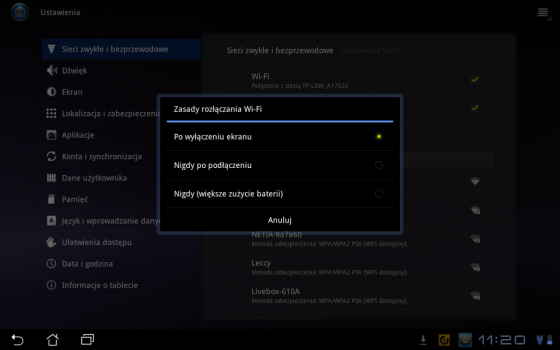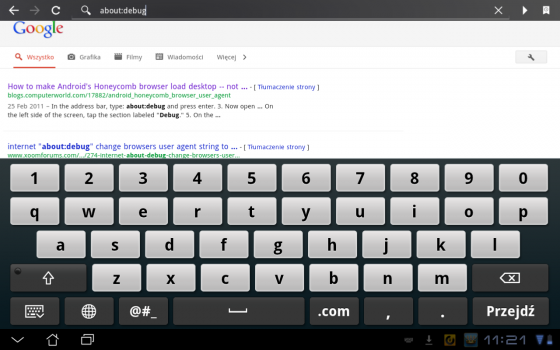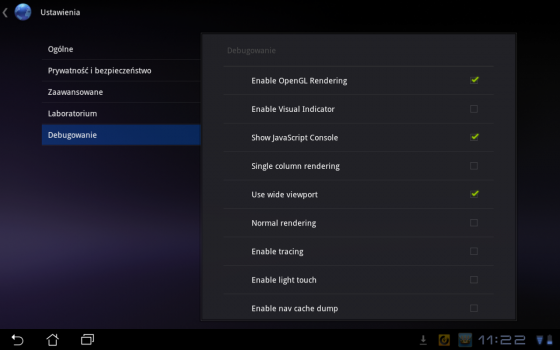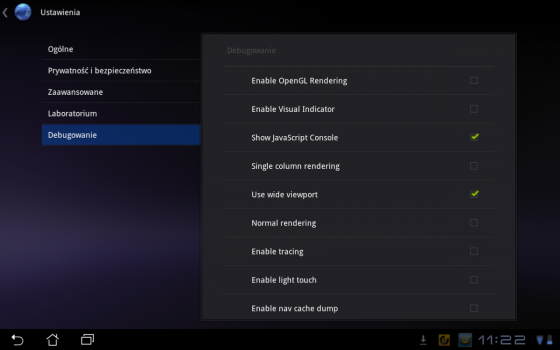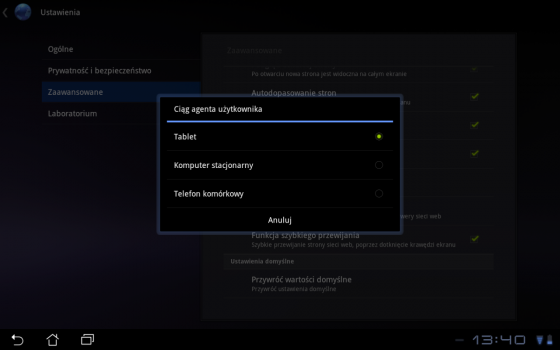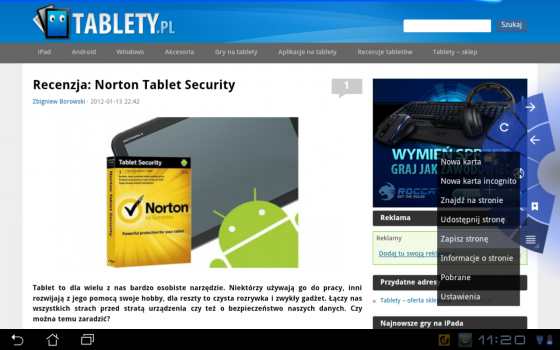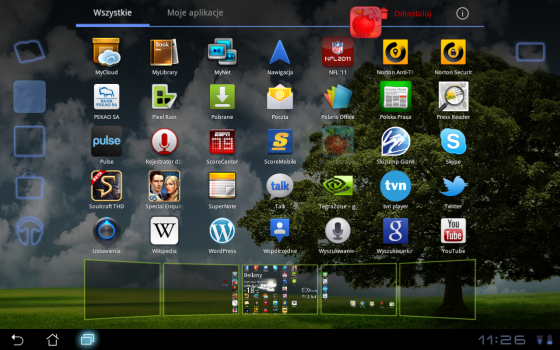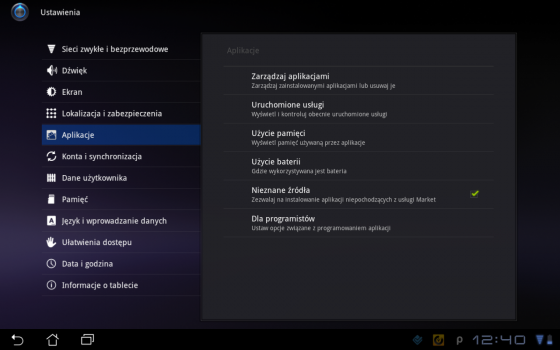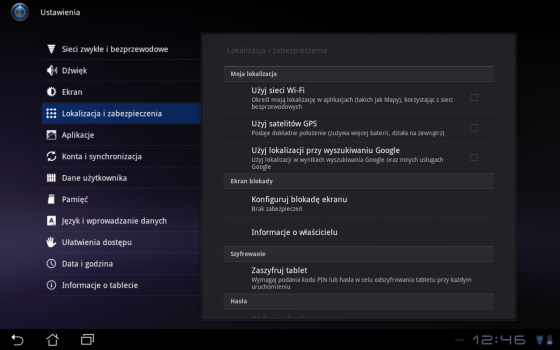10 najlepszych tricków na tablety z Androidem
System Google jest świetnym partnerem w codziennym życiu, bardzo wdzięcznym i uniwersalnym. Musicie jednak wiedzieć, że można w kilku krokach uczynić obcowanie z Androidem jeszcze prostsze. Poniżej znajdziecie listę porad, które pomogą wam w polepszeniu relacji ze swoim tabletem.
Aktualizacja
Niniejszy artykuł przez kilka lat mocno się zestarzał. Dlatego też, m.in. na wasze prośby, przygotowaliśmy nowy artykuł zatytułowany: 10 najlepszych trików na urządzenia z Androidem (edycja 2016). Zachęcamy do lektury!
Przeczytaj także >> Tablet – kupić z Wi-Fi czy 3G?
Ulepszenia nie zawsze muszą się wiązać z kupnem płatnych programów. Postaramy się zaprzeczyć poglądowi, jakoby wygoda kosztowała. Pokażemy wam rzeczy, które tkwią głęboko w oprogramowaniu dostarczanym wraz z systemem. Bierzmy się do dzieła!
Poszczególne kroki mogą się różnić z zależności od posiadanego sprzętu i wersji zainstalowanego na nim systemu!
1. Wyłączamy po czasie Wi-Fi i oszczędzamy energię baterii
Sieć bezprzewodowa stanowi podstawę działania wielu tabletów, a także pozwala programom na działania w tle oraz przez to informować nas o nowościach na Gmailu, Facebooku i w innych programach. Jednak czy potrzebujemy tego tak bardzo siedząc w biurze/domu i korzystając z komputera osobistego? Warto zadbać o stan naszej baterii. Aby to zrobić, należy udać się do menu ustawień, gdzie kolejno wybieramy Sieci zwykłe i bezprzewodowe -> Ustawienia Wi-Fi -> Zasady rozłączania Wi-Fi. Wybór opcji rozłączania sieci po wyłączeniu ekranu wydaje się być rozsądnym krokiem.
2. Odkrywamy ukryte ustawienia przeglądarki internetowej
Domyślny program do przeglądania zasobów internetu kryje w sobie więcej, niż myślicie. Jest to praktycznie pełnoprawna przeglądarka, jak te znane z komputerów osobistych. Aby dobrać się do ukrytych opcji ustawień programu, należ włączyć systemową przeglądarkę internetową, wpisać w pole adresu frazę „about:debug” i kliknąć „Przejdź” na klawiaturze. To tyle – nowe opcje są już dostępne w menu ustawień.
3. Znajdujemy świeżo odblokowane opcje
Kiedy już wykonaliśmy powyższe czynności, powinnyśmy kliknąć ikonkę menu w prawym górnym rogu przeglądarki i wejść w Ustawienia. Wprawne oko powinno po chwili zauważyć, że lewy panel nawigacji po menu ustawień wzbogacił się o pozycję „Debugowanie„. To tutaj dziać się będzie magia następnego kroku.
4. Przyspieszamy przeglądarkę internetową
Jak pokazuje praktyka, renderowanie stron za pomocą bibliotek OpenGL zamiast pozytywnego efektu powoduje jedynie spowolnienie niektórych akcji. Dla przykładu: lag pojawiający się, kiedy przechodzimy do wpisywania czegoś w pole tekstowe. Chcecie się tego pozbyć?
W świeżo odblokowanym menu debugowania musicie odhaczyć odpowiednią opcję – „Enable OpenGL Rendering„.
5. Pełnowartościowe strony internetowe na tablecie
Mimo, że nasze urządzenia posiadają duże ekrany, pozwalające na wygodne przeglądanie stron internetowych w wersji dla desktopów, to czasami zdarzy się, że jakaś z nich załaduje się w swoim mobilnym wydaniu. Jak temu zaradzić?
W ustawieniach przeglądarki udajemy się kolejno do Zaawansowane -> Ciąg agenta użytkownika i zmieniamy wybór na co nam się podoba. Zmiana ta spowoduje, że przy ładowaniu strony nasz klient będzie widoczny zgodnie z tym, jak ustawimy naszą przeglądarkę.
6. Przyspieszamy obsługę przeglądarki
Osoby stawiające na wygodę obsługi, jak i chcące poznać nowy sposób obsługi przeglądarki, na pewno zainteresują się specjalną funkcjonalnością dostępną w polu Laboratorium w ustawieniach przeglądarki. Wystarczy zaznaczyć opcję „Szybkie sterowanie„, aby cieszyć się nowym sposobem kontroli aplikacji. Musimy na jakiejkolwiek stronie przycisnąć palcem do krawędzi ekranu i naszym oczom ukaże się zaokrąglone menu. Wykonywanie naszych poleceń odbywa się po przesunięciu palca w kierunku pożądanej opcji. Proste oraz intuicyjne.
7. Pozbywamy się zbędnych aplikacji
Pozbywanie się z naszego urządzenia aplikacji za pomocą specjalnego modułu systemowego, do którego trzeba się przekopać przez kilka warstw menu, jest nudne i niewygodne. Od pewnego czasu nie jesteśmy zdani już tylko na to rozwiązanie. Czy to z ekranu głównego, czy z menu aplikacji – wystarczy przytrzymać chwilę palec na aplikacji, której chcemy się pozbyć, a kiedy już ją „złapiemy” wystarczy przeciągnąć ją do kosza znajdującego się w górnej części ekranu.
8. Instalujemy aplikacje spoza Android Market
Ostatnia promocja The Humble Bundle (pisaliśmy o niej) przypomniała nam o tym, że aplikacje możemy pozyskiwać nie tylko drogą rynkową, ale także pobierając pliki z rozszerzeniem „.apk”. Problem w tym, że ich instalacja standardowo jest zablokowana ze względów bezpieczeństwa. Nie jest to jednak straszne, gdyż wystarczy wejść w Ustawienia -> Aplikacje i zaznaczyć pozycję „Nieznane źródła„.
9. Pozbywamy się geolokalizacji
Sprawdzanie naszej lokalizacji na kilka różnych sposobów odbywa się praktycznie nieustannie równolegle do każdej czynności jaką wykonujemy za pomocą naszego tabletu. O ile nie używamy tej opcji świadomie, to geolokalizację można uznać za zbędny bajer, który tylko pożera zasoby baterii.
Aby pozbyć się Wielkiego Brata z naszego tabletu wystarczy wyłączyć kilka opcji w ustawieniach urządzenia. Aby to zrobić, udajemy się do menu ustawień, wybieramy pozycję „Lokalizacja i zabezpieczenia” i odhaczamy trzy pozycje kryjące się pod nadrzędnym hasłem „Moja lokalizacja„.
10. Pozbywamy się denerwujących powiadomień
Aplikacje w naszych tabletach pozwalają sobie na coraz więcej, a wraz ze zwiększającą się ich ilością w pamięci naszego urządzenia rośnie także natłok generowanych powiadomień. A kolejne notyfikacje równają się denerwującym komunikatom dźwiękowym. Pora z tym zrobić porządek. Wystarczy otworzyć podręczne menu z paska zadań i obok pozycji „Powiadomienia” zmienić pozycję przełącznika na „Wyłącz„.